Речь пойдет о программировании Baofeng BF-888S (возможно подойдет и для других подобных моделей). Для осуществления сего действия помимо самого Baofeng BF-888S (далее — бабай), потребуется кабель для программирования.
В моем случае он был приобретен на наебее, но есть и на Али , равно как и сами радиостанции.
Перво-наперво необходимо подключить кабель к компьютеру и установить для него драйвера. По сути это переходник USB-COM, с ним в комплекте на диске идут драйвера и особых сложностей в их установке нет, по крайней мере в win7 32 bit. А вот с win7 64 bit комплектные драйвера работать отказались, ставиться-ставились, но не более того. По сему на просторах интернета был найден, сей чудесный файл (PL2303_Prolific_GPS_AllInOne_1013.exe), вышеуказанную проблему успешно решающий.
Итак, драйвера установлены, USB-кабель для программирования подключен, и мы видим в диспетчере устройств следующую картину:
Запоминаем номер COM-порта для Prolific USB-to-Serial Comm Port, в данном примере это COM15.
Далее нам понадобится программа BF-888S PC software, в моем случае BF-888S_v1.05. Конечно, существуют и другие программы, позволяющие программировать бабай, но мне приглянулась именно эта, в силу своей простоты и минимальному набору нужных функций.
Программу установили, пока не запускаем. К выключенному бабаю с заряженной батареей подключаем в тангентный разъем кабель для программирования (при этом от компа этот кабель отключать не обязательно). Перепутать там что-то нереально, т.к. джеки разные по толщине.
Теперь запускаем прогу BF-888S PC software, при первом запуске она выглядит вот так:
Теперь самое время указать номер COM-порта, по которому будет осуществляться обмен данными с бабаем. Нажимаем Settings – Communication Port
Видим окно выбора COM-порта. Надо сказать, оно весьма тупорылое в силу того, что не позволяет не то чтобы ввести номер порта, так и выбрать только COM1 дает.
Самый верный вариант в таком случае – это в диспетчере устройств поменять номер COM-порта USB-COM переходника с COM15 на COM1, и потом в этой чудесной проге выбрать-таки COM1. Как менять номер COM-порта здесь я писать не буду, т.к. это уже настройка винды, по сему – в гугль.
Однако есть вариант проще. Надо просто пропустить этап указания номера COM-порта в проге, что из этого выйдет – смотрите далее.
Итак, драйвер на шнурок для программирования установлен, прога установлена, шнурок воткнут в комп и в бабай, прога запущена. Теперь включаем бабай, он не пискнет при включении как обычно – это нормально.
Теперь в проге нажимаем Program – Read from Radio или же на кнопку с изображением радиостанции и синей стрелкой слева.
Появится окошко Read data from radio, а в нем надпись Search COM port. Собственно говоря, запустился автоматический поиск COM-порта, на котором «висит» бабай.
Как только нужный COM-порт будет обнаружен, то прогресс-бар в окошке отобразит процесс чтения информации из бабая. Сам бабай при этом будет весело и ярко помигивать зеленым светодиодом (в некоторых случая даже может засветиться фонарик). Также номер обнаруженного COM-порта можно наблюдать в левом нижнем углу программы.
По окончанию процесса чтения данных из бабая, будет примерно такая табличка с забитыми в него первоначальными частотами и установленными функциями. В моем случае при самом первом включении программы и считывании инфы было так :
На что надо обратить внимание при программировании станции.
Сперва, надо выбрать диапазон частот (Freq Range), в котором работает подопытный бабай, в моем случае это «UHF4(400-470MHz)». Если вы не знаете, на каких частотах работает ваш бабай или сомневаетесь, то можете снять с него батарею и посмотреть на наклейку под ней.
Из возможных функции можно включить или выключить (путем установки «галочки» напротив соответствующего пункта VOX Func) активацию передачи голосом (VOX). Доступно 5 уровней чувствительности (VOX Gain), но на деле я разницы между значением 1 и 5 не заметил – либо надо орать в микрофон, либо говорить вплотную. По большому счету в данной реализации функция бесполезна.
Можно установить уровень шумоподавителя (Squelch Level) от 0 (открыт полностью) до 9 (затянут). Разница между 0 и 1 есть, дальше особо не пробовал.
Максимальное время работы на передачу задается в пункте (Time Out Timer(s)) в секундах от 30 до 300. На практике выглядит как прекращение передачи и подача звукового сигнала оператору по истечении установленного количества времени. Полезно для экономии заряда батареи и от болтунов.
Есть возможность включить голосовое оповещение (Voice Annunciation) — проговаривается номер канала и факт включения станции. Язык правда либо китайский, либо английский. На деле малополезная функция, разве что, переключая каналы наощупь в темноте, прислушиваться какую цифру проговаривает станция. Для активации также требуется наличие «галочки» напротив Voice Func.
Далее более-менее полезные функции. Для второй снизу оранжевой боковой кнопки (Side Key 1) можно назначить следующие функции:
Off – кнопканеактивна.
Monitor Momentary – отключает шумодав. Вроде бы функция нужная, но зависит от оператора. Я вот этот бабай специально покупал для раздачи на короткое время для поддержания связи людям, далеким от радио. Т.е. тупо тушка, без дисплея, клавиатуры, одну кнопку нажал, и все. Даже канал переключить случайно не получится – ручка с щелчком работает. Но вот есть индивидуумы, которые умудрялись нажимать кнопку открытия шумодава, вместо PTT, а потом говорили, что ни хрена не работает – «Ну я же кнопку давлю, шум идет, а меня не слышат!». Так что я эту кнопку отключил для исключения тупизма.
Кстати говоря для первой снизу оранжевой боковой кнопки функцию переназначить нельзя, она всегда одна – вклвыкл фонарика.
High/Low Power – теоретически меняет уровень выходной мощности с минимального на максимальный и обратно. На практике не работает. По крайней мере, в моем бабае уровень выходной мощности всегда одинаков ~2Вт.
Emergency Alarm – бесполезная функция, включающая режим тревоги. На практике станция просто воет сереной, в эфир ничего не излучает и фонариком не моргает.
Тип сканирования (Scan Mode) – либо по несущей (Carrier), либо по таймеру (Time). В принципе, стандартная опция, правда в этом бабае я не знаю зачем она есть. Реально сканированием на канальной станции без дисплея пользоваться, мягко говоря, неудобно. Все же если это нужно, то требуется «галочка» напротив пункта Scan Func, и для каждого канала, который вы хотите включить в список сканирования, проставить опцию Scan Add – Yes. На практике это выглядит так: Выбираете 16 канал (в этом режиме он «отдается» под функцию сканирования и записать в него ничего нельзя), запускается сканирование перебором всех каналов, для которых проставлена опция Scan Add – Yes, в зависимости от выбранной опции в пункте Scan Mode сканирование отстановится на канале, где уровень сигнала способен открыть шумодав, а вот находится на этом канале станция будет либо пока есть этот сигнал, либо по истечению некоторого фиксированного количества сек., и далее сканирование продолжится. Если нажать кнопку PTT во время остановившегося сканирования, то на 16 канале останется частота того канала, на котором был сигнал. Т.е. можно проводить связь. Правда дальше в детали не вдавался, как после этого возобновляется сканирование и как определить номер канала, на котором сканирование остановилась. Для себя вижу функцию малополезной и не использую.
Есть функция подачи сигнала оператору при определенных действиях – Beep Tone. Если ее включить, то при включении станции она издает короткий «бип». При переключении канала издает такой же «бип». Если переключить на канал, на котором ничего не запрограммировано, то будет долгий «бип». На мой взгляд более полезней и информативней нежели голосовое оповещение.
Scan Func – описал выше.
Battery Save – режим экономии батареи. По идее должен включать приемник через какое-то количество мс, в остальное время он выключен. В общем-то работает эта функция, увидеть это можно, включив фонарик — он будет чуть заметно моргать (напряжение прыгает от вкл-выкл приемника), ну и более явно это выражается в запаздывающем срабатывании шумодава. По сему данную функцию я отключил в конечном итоге.
Voice Func – описал выше.
FM Func – по идее включает возможность прослушивания FM-вещалок. В моем бабае не работает.
Для того, чтобы в каналы забить свои частоты нужно в поле, с интересующим номером канала, ввести частоту передачи (RX Freq(MHz)) и частоту приема (TX Freq(MHz)). Если вы работаете не через репитер, то частоты одинаковы.
Если требуется работа с тонами CTCSS или DCS, то соответствующий номер тона задается как на прием (CTC/DCS DEC), так и на передачу (CTC/DCS ENC). Могут не совпадать, зависит от ситуации.
Можно установить в столбце W/N широкую (Wide) или узкую (Narrow) полосу. На практике реально работает.
Столбец TX Power (High или Low) задает выходную мощность, на практике не работает.
Busy Lock (Yes или No) — запрещает выходить на передачу, если на частоте есть сигнал, открывающий шумодав. Если проще, то эта функция не позволит сработать навстречу с корреспондентом, одновременно. На практике не работает.
Scramble (Yes или No)– скремблер, маскиратор речи. На практике не работает. Где-то в интернете встречал такую информацию, что если под батарей на станции есть небольшая синяя круглая наклейка, то эта станция первых версий, и сремблера в ней нет. Видимо и части других функций тоже… У меня как раз с синей точкой бабай.
Итак, забили частоты и прочие параметры для нужного количества каналов, выставили все необходимые параметры. Теперь надо это все в станцию записать – жмем Program – Write to Radio или же на кнопку с изображением радиостанции и красной стрелкой слева. Появится окошко с прогресс-баром, отражающее процесс записи информации в бабая. Сам бабай при этом будет неярко помигивать зеленым светодиодом.
Собственно все, станция прошита, выключаем ее, отключаем дата-кабель, включаем станцию и пользуемся.
Еще есть полезная функция сохранения установок для каналов и параметров станции в файл-настроек (File – Save as…) и также открытия подобных файлов (File – Open…). Это может быть удобно, если есть несколько похожих станций, например на разные диапазоны, а программировать их надо с одного компьютера. Можно создать различные файлы с настройками и по необходимости прошивать тот или иной, либо вносить изменения в них. Т.е. это избавит от ручного ввода частот в поля программы для одноименной свеже-купленной станции товарища. Своеобразная опция клонирования, можно сказать.
— — — — — — — — — — — — — — — — — — — — —
А вот есть еще одна из множества программ — CHIRP(в моем случае версия 0.4.1). В принципе, все те же возможности, что описаны выше, она имеет (разве что чуть по-другому столбцы с параметрами для программирования каналов расположены и названия другие), только вот есть несколько полезных пунктов для настроек станции, которых ранее я не видел.
Интересующие пункты носят названия «Low voltage inhibit transmit» и «High voltage inhibit transmit«.
В первом случае можно запретить станции выходить на передачу при низком уровне заряда батареи, она будет работать на прием и периодически пищать, сигнализаруя о севшей батарее. С одной стороны это правильно — не будет глубокого разряда литиевого аккумулятора. Но с другой стороны даже при почти севшем аккумуляторе еще можно успеть сказать пару слов (а они бывают весьма важны), так что данную функцию я отключил. Уж если аккум сел, то сел.
Во втором случае станции запрещается включаться вообще, если уровень напряжения аккумулятора выше определенного предела (выше какого — неизвестно). Проверить это возможности нет, но в теории это полезная защита, по сему — пункт включаем.
Однако после практических испытаний оказалось, что оба эти пункта воздействия никакого не оказывают. Увы…
Купить на Али портативки
Купить кабель для программирования
Приехала очередная пачка Baofeng BF-888S. Так как это рации сделанные в профессиональном стиле, то у них из управления есть только переключатель канала, громкость и кнопка передачи. А поскольку у рации нет ручного ввода частоты, то рацию необходимо программировать. Для программирования рации Baofeng BF-888s, необходимо скачать программу BF-480 и приобрести программатор для COM-порта (можно USB, если у вашего компьютера нет COM-порта). Кстати, пришедшие мне рации были прошиты вот такими частотами и суб-тонами.
С подобными частотами в России работать запрещено, ибо они выходят как за рамки безлицензионных диапазонов, так и за рамки радиолюбительских диапазонов. Тем более, что у многих контор приобретены свои частотные диапазоны в которых они устанавливают себе репитеры. И так, запускаем программу BF-480.
Далее заходим в меню Setup/Model Information. Устанавливаем Model Type: BF-480(UHF) и Frequency: 400-470 MHz. Далее жмём OK.
Теперь устанавливаем порт к которому подключен программатор. Заходим в Setup/Communication Port и в поле Port выбираем порт к которому подключен программатор.
Выключаем рацию. Подключаем рацию к программатору и включаем рацию. Далее необходимо прочитать память рации, чтобы удостовериться в правильности подключения и настройки. Для этого заходим в Program/Read data From radio и нажимаем кнопочку Ok.
Индикатор прогресс-бара быстро пробежит и откроется таблица частот, прошитых в эту рацию. Скорей всего он будет напоминать нечто подобное.
Перед редактированием частот я бы рекомендовал изменить часть настроек рации. Для этого заходим в Edit/Function Settings.
Первым делом я меняю Side Key на H/L Power. Дело в том, что для экономии аккумулятора рации я всегда ставлю минимальную мощность на каналах и если не хватает мощности, то её можно прибавить простым нажатием кнопки. Жалко, что кнопка включения фонарика не программируется.
Ещё я перевожу Voice в состояние OFF, для того, чтобы рация не комментировала все подряд.
Настройки сохраняются нажатием кнопки OK. Далее переходим к редактированию каналов.
Естественно, что вы пропишите нужные вам каналы, в этом примере цифры даны лишь в ознакомительных целях. После того как каналы и субтоны будут установлены переходим к записи каналов. Для записи каналов в рацию необходимо зайти в меню Program/Write data From radio и нажимаем кнопочку Ok.
При записи опять пробежит прогресс-бар и данные запишутся в рацию. После записи каналов и настройки (это произойдёт за одну сессию записи) в рацию, необходимо выключить рацию, отсоединить от программатора и проверить успешность записи. Проверять можно как с использованием аналогичной рации, так и с помощью простого SDR.
Желаю успешной работы с вашей рацией Baofeng BF-888s.
Итак, тут мы рассмотрим такие нюансы как ПРОГРАММИРОВАНИЕ, СЕТКА ЧАСТОТ и НЕДОКУМЕНТИРОВАННЫЕ ВОЗМОЖНОСТИ и ЗАВОДСКИЕ УСТАНОВКИ этой радиостанции.
- Кодеки: 50 CTCSS / 105 CDCSS
- Диапазон частот: 400~470MHz
- Мощность:< 5W
- 16 каналов
- Питание: 1 батарея 3.7V 1500mAh
- Так же известна как: JACO 3378;
Не буду долго рассказывать про обзор этой рации и сразу приступлю к самом интересному у этой модели Baofeng BF-888S. Многие обладатели этого девайса, возможно сразу обратили внимание на невозможность «подружить» эту рацию с другими устройствами, работающими в стандартных сетках частот PMR или LPD. Причиной этому, стала какая-то совершенно дикая затея китайских производителей, в качестве заводских установок, «зашить» в неё вот такую вот, сетку частот с тональными и DTCS предустановками. 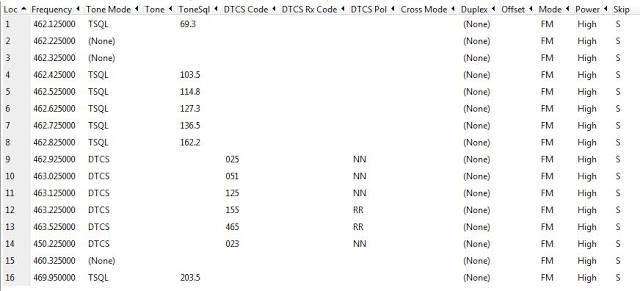
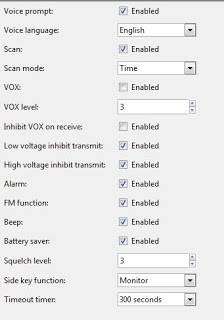

- Голубая буква «К» — нет возможности включить скремблер. Режим сканирования на 16-м канале не активируется.
- Красная буква «К» — не известно
- Белая буква «В» — есть возможность активации скремблера
- Зелёная надпись «Update» — есть возможность активации скремблера
*******************************************************************ВКЛЮЧЕНИЕ СКРЕМБЛЕРА: В программе CHIRP (ссылка в начале статьи) включается этот режим хитро и не всякий сразу разберётся. Итак, в списке каналов, выбираем канал который хотим скремблировать. Нажимаем правую кнопку мыши, в появившимся меню, выбираем самый нижний пункт Установки (Properties). Там, увидите две вкладки, Главная (General) и Другое (Other), вот в в ней и найдёте пункт «Beat Shift (Scramble)».. На иллюстрации ниже, показаны пошаговые действия.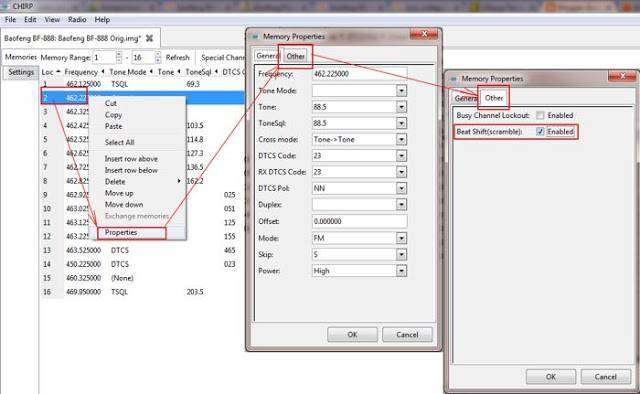
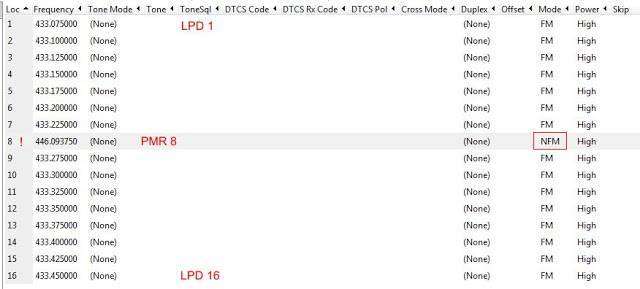
- http://svzol.ru/index.php/2010-12-14-11-49-37/42-lpdpmr-radio/88-programmirovanie-baofeng-bf-888s
- http://orcinus.ru/archive/2014/11-10.asp
- http://ruradiouk.blogspot.com/p/baofeng.html
 Рация BAOFENG UV-5R
Рация BAOFENG UV-5R 15 лучших раций с АлиЭкспресс
15 лучших раций с АлиЭкспресс Частота дальнобойщиков на рации Baofeng
Частота дальнобойщиков на рации Baofeng



 Как сделать самодельное приспособление для заточки ножей своими руками
Как сделать самодельное приспособление для заточки ножей своими руками Осциллограф-приставка Hantek 6022BE для радиолюбителя
Осциллограф-приставка Hantek 6022BE для радиолюбителя Блог Валерия Малько
Блог Валерия Малько Mini Walkie Talkie Retevis RT22: совсем не "детские" рации
Mini Walkie Talkie Retevis RT22: совсем не "детские" рации